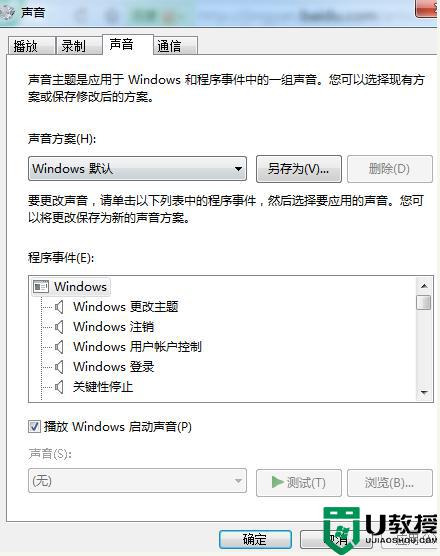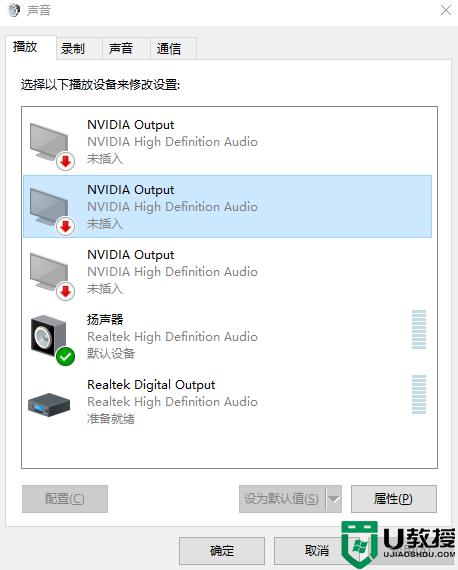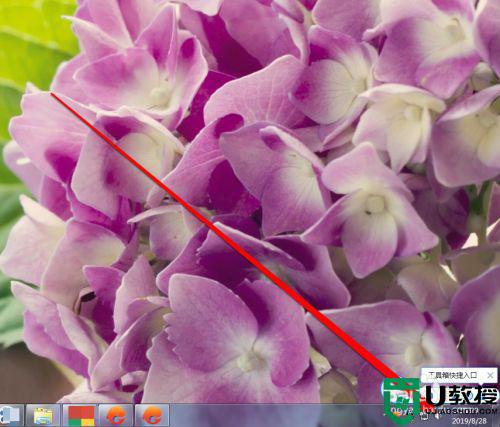耳机插上电脑检测不到怎么办 电脑耳机插上没反应如何解决
时间:2021-02-24作者:huige
耳机是很多用户都喜欢的一种设备,在电脑中听歌或者语音的时候经常会用到,不过有很多用户却遇到耳机插上电脑之后,检测不到,而且也没有声音,那么遇到这样的问题要怎么办呢,不用着急,针对电脑耳机插上没反应这个问题,接下来就给大家说说详细的解决方法吧。
具体步骤如下:
1、首先在桌面上找到“计算机”按钮并右击,在出现的第二列表中找到“管理”选项。
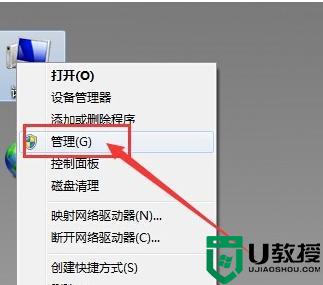
2、计入计算机管理窗口后首先找到“设备管理器”按钮并点击,然后再右侧找到“声音、音频和游戏控制器”选项。确认声卡驱动没有问题,返回桌面。
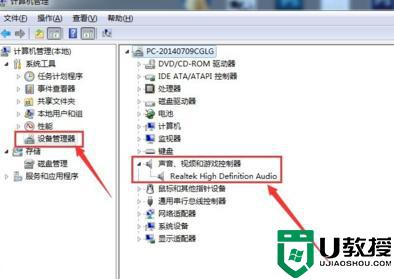
3、将耳机插入耳机孔,打开“控制面板”窗口,找到“Realtek高清晰音频管理器”选项并点击。
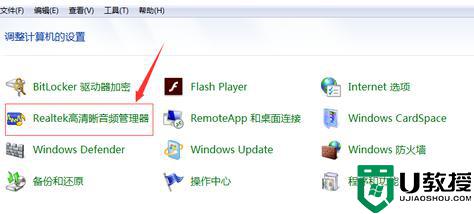
4、在Realtek高清晰音频管理器窗口,找到右上角“小文件夹”图标并点击。
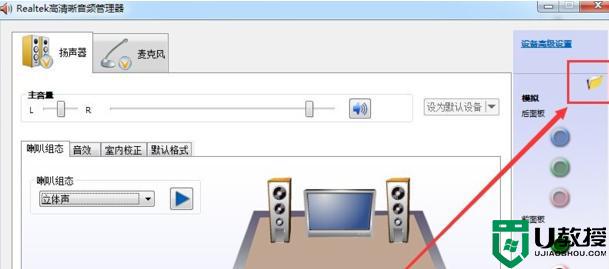
5、在插孔设置窗口中,找到“AC97前面板”选项并点击前面按钮,点击完成后选择下方“确定”选项。
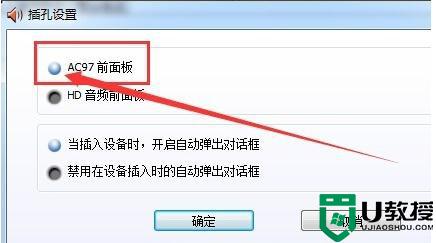
6、回到Realtek高清晰音频管理器窗口,看到右侧“前面板”中的绿色灯亮了。再次将耳机插入就可以使用了。
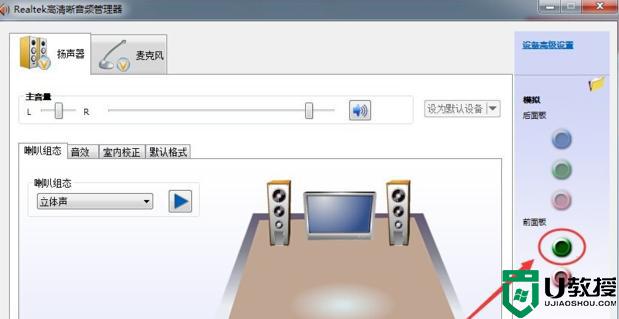
关于耳机插上电脑检测不到的详细解决方法将就给大家讲解到这边了,有遇到类似情况的用户们可以学习上面的方法来进行解决吧。